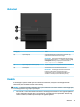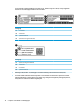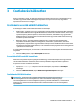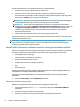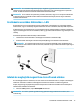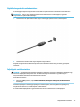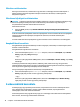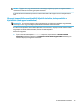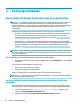User Guide - Windows 10
Table Of Contents
- Bemutató és hasznos tudnivalók
- Ismerkedés a számítógéppel
- Csatlakozás hálózathoz
- A szórakoztató funkciók használata
- Energiagazdálkodás
- A számítógép karbantartása
- A számítógép és az adatai biztonságossá tétele
- Jelszavak használata
- Az internetes biztonsági szoftverek használata
- Szoftverfrissítések telepítése
- A HP Touchpoint Manager használata (csak egyes termékeken)
- A vezeték nélküli hálózat biztonságossá tétele
- Szoftveralkalmazások és adatok biztonsági mentése
- Opcionális biztonsági kábel használata (csak egyes termékeken)
- A Setup Utility segédprogram (BIOS) használata
- A HP PC Hardware Diagnostics (UEFI) használata
- Biztonsági mentés, visszaállítás és helyreállítás
- Műszaki jellemzők
- Elektrosztatikus kisülés
- Kisegítő lehetőségek
- Tárgymutató

Mikrofon csatlakoztatása
Ha hangot szeretne felvenni, csatlakoztasson egy mikrofont a számítógép mikrofoncsatlakozójához. A
legjobb eredmény eléréséhez rögzítéskor beszéljen közvetlenül a mikrofonba, és háttérzajmentes
környezetben rögzítsen.
Mikrofonos fejhallgató csatlakoztatása
FIGYELEM! A halláskárosodás elkerülése érdekében csökkentse a hangerőt a fejhallgató, fülhallgató vagy
mikrofonos fejhallgató felhelyezése előtt. További biztonsági információkat a Jogi, biztonsági és
környezetvédelmi tudnivalók című dokumentum tartalmaz.
A dokumentum elérése:
▲
Válassza a Start gombot, majd a Minden alkalmazás, HP Súgó és támogatás, HP dokumentáció
lehetőséget.
A mikrofonnal ellátott fejhallgatókat mikrofonos fejhallgatónak nevezik. Vezetékes mikrofonos fejhallgatót a
számítógép hangkimeneti (fejhallgató-)/hangbemeneti (mikrofon-) kombinált csatlakozójához
csatlakoztathat.
A vezeték nélküli mikrofonos fejhallgatókat a gyártó útmutatása szerint csatlakoztassa a számítógéphez.
Hangbeállítások használata
A hangbeállítások segítségével beállíthatja a rendszer hangerejét, módosíthatja a rendszerhangokat, illetve
kezelheti az audioeszközöket.
A hangbeállítások megtekintése és módosítása:
▲
A tálca keresőmezőjébe írja be a vezérlőpult kifejezést, válassza ki a Vezérlőpult, majd a Hardver
és hang
, végül pedig a Hang lehetőséget.
– vagy –
Kattintson a jobb egérgombbal a Start gombra, válassza a Vezérlőpult, a Hardver és hang, majd a Hang
lehetőséget.
A számítógép tartalmazhat a Bang & Olufsen, a B&O Play, a DTS, a Beats audio vagy más gyártó által
szállított kibővített hangrendszert. Ily módon a számítógépen fejlett hangfunkciók is lehetnek, amelyeket az
adott hangrendszer egyedi hangvezérlőpultjával lehet szabályozni.
A hang vezérlőpultján megtekintheti és módosíthatja a hangbeállításokat.
▲
A tálca keresőmezőjébe írja be a vezérlőpult kifejezést, válassza ki a Vezérlőpult, majd a Hardver
és hang, végül pedig az adott rendszer egyedi hang vezérlőpultját.
– vagy –
Kattintson a jobb egérgombbal a Start gombra, válassza ki a Vezérlőpult, majd a Hardver és hang,
végül pedig az adott rendszer egyedi hang vezérlőpultját.
A videoeszközök használata
A számítógép egy nagy teljesítményű videoeszköz, amely lehetővé teszi a kedvenc webhelyeiről érkező
video-adatfolyamok megtekintését, valamint videók és lmek letöltését, majd megtekintését a
számítógépen, amikor nem csatlakozik hálózathoz.
A videók megtekintése még nagyobb élményt nyújt, ha a számítógép videocsatlakozóinak valamelyikéhez
külső monitort, kivetítőt vagy tévékészüléket csatlakoztat.
18 4. fejezet A szórakoztató funkciók használata